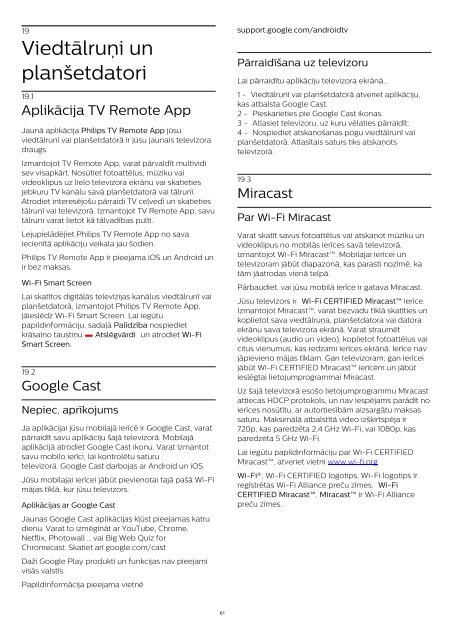Philips 6500 series TV LED sottile Full HD Android™ - Istruzioni per l'uso - LAV
Philips 6500 series TV LED sottile Full HD Android™ - Istruzioni per l'uso - LAV
Philips 6500 series TV LED sottile Full HD Android™ - Istruzioni per l'uso - LAV
You also want an ePaper? Increase the reach of your titles
YUMPU automatically turns print PDFs into web optimized ePapers that Google loves.
19<br />
Viedtālruņi un<br />
planšetdatori<br />
19.1<br />
Aplikācija <strong>TV</strong> Remote App<br />
Jaunā aplikācija <strong>Philips</strong> <strong>TV</strong> Remote App jūsu<br />
viedtālrunī vai planšetdatorā ir jūsu jaunais televizora<br />
draugs.<br />
Izmantojot <strong>TV</strong> Remote App, varat pārvaldīt multividi<br />
sev visapkārt. Nosūtiet fotoattēlus, mūziku vai<br />
videoklipus uz lielo televizora ekrānu vai skatieties<br />
jebkuru <strong>TV</strong> kanālu savā planšetdatorā vai tālrunī.<br />
Atrodiet interesējošu pārraidi <strong>TV</strong> ceļvedī un skatieties<br />
tālrunī vai televizorā. Izmantojot <strong>TV</strong> Remote App, savu<br />
tālruni varat lietot kā tālvadības pulti.<br />
Lejupielādējiet <strong>Philips</strong> <strong>TV</strong> Remote App no sava<br />
iecienītā aplikāciju veikala jau šodien.<br />
<strong>Philips</strong> <strong>TV</strong> Remote App ir pieejama iOS un Android un<br />
ir bez maksas.<br />
Wi-Fi Smart Screen<br />
Lai skatītos digitālās televīzijas kanālus viedtālrunī vai<br />
planšetdatorā, izmantojot <strong>Philips</strong> <strong>TV</strong> Remote App,<br />
jāieslēdz Wi-Fi Smart Screen. Lai iegūtu<br />
papildinformāciju, sadaļā Palīdzība nospiediet<br />
krāsaino taustiņu Atslēgvārdi un atrodiet Wi-Fi<br />
Smart Screen.<br />
19.2<br />
Google Cast<br />
Nepiec. aprīkojums<br />
Ja aplikācijai jūsu mobilajā ierīcē ir Google Cast, varat<br />
pārraidīt savu aplikāciju šajā televizorā. Mobilajā<br />
aplikācijā atrodiet Google Cast ikonu. Varat izmantot<br />
savu mobilo ierīci, lai kontrolētu saturu<br />
televizorā. Google Cast darbojas ar Android un iOS.<br />
Jūsu mobilajai ierīcei jābūt pievienotai tajā pašā Wi-Fi<br />
mājas tīklā, kur jūsu televizors.<br />
Aplikācijas ar Google Cast<br />
Jaunas Google Cast aplikācijas kļūst pieejamas katru<br />
dienu. Varat to izmēģināt ar YouTube, Chrome,<br />
Netflix, Photowall … vai Big Web Quiz for<br />
Chromecast. Skatiet arī google.com/cast<br />
Daži Google Play produkti un funkcijas nav pieejami<br />
visās valstīs.<br />
Papildinformācija pieejama vietnē<br />
support.google.com/androidtv<br />
Pārraidīšana uz televizoru<br />
Lai pārraidītu aplikāciju televizora ekrānā…<br />
1 - Viedtālrunī vai planšetdatorā atveriet aplikāciju,<br />
kas atbalsta Google Cast.<br />
2 - Pieskarieties pie Google Cast ikonas.<br />
3 - Atlasiet televizoru, uz kuru vēlaties pārraidīt.<br />
4 - Nospiediet atskaņošanas pogu viedtālrunī vai<br />
planšetdatorā. Atlasītais saturs tiks atskaņots<br />
televizorā.<br />
19.3<br />
Miracast<br />
Par Wi-Fi Miracast<br />
Varat skatīt savus fotoattēlus vai atskaņot mūziku un<br />
videoklipus no mobilās ierīces savā televizorā,<br />
izmantojot Wi-Fi Miracast. Mobilajai ierīcei un<br />
televizoram jābūt diapazonā, kas parasti nozīmē, ka<br />
tām jāatrodas vienā telpā.<br />
Pārbaudiet, vai jūsu mobilā ierīce ir gatava Miracast.<br />
Jūsu televizors ir Wi-Fi CERTIFIED Miracast ierīce.<br />
Izmantojot Miracast, varat bezvadu tīklā skatīties un<br />
koplietot sava viedtālruņa, planšetdatora vai datora<br />
ekrānu sava televizora ekrānā. Varat straumēt<br />
videoklipus (audio un video), koplietot fotoattēlus vai<br />
citus vienumus, kas redzami ierīces ekrānā. Ierīce nav<br />
jāpievieno mājas tīklam. Gan televizoram, gan ierīcei<br />
jābūt Wi-Fi CERTIFIED Miracast ierīcēm un jābūt<br />
ieslēgtai lietojumprogrammai Miracast.<br />
Uz šajā televizorā esošo lietojumprogrammu Miracast<br />
attiecas <strong>HD</strong>CP protokols, un nav iespējams parādīt no<br />
ierīces nosūtītu, ar autortiesībām aizsargātu maksas<br />
saturu. Maksimālā atbalstītā video izšķirtspēja ir<br />
720p, kas paredzēta 2,4 GHz Wi-Fi, vai 1080p, kas<br />
paredzēta 5 GHz Wi-Fi.<br />
Lai iegūtu papildinformāciju par Wi-Fi CERTIFIED<br />
Miracast, atveriet vietni www.wi-fi.org<br />
Wi-Fi®, Wi-Fi CERTIFIED logotips, Wi-Fi logotips ir<br />
reģistrētas Wi-Fi Alliance preču zīmes. Wi-Fi<br />
CERTIFIED Miracast, Miracast ir Wi-Fi Alliance<br />
preču zīmes.<br />
61